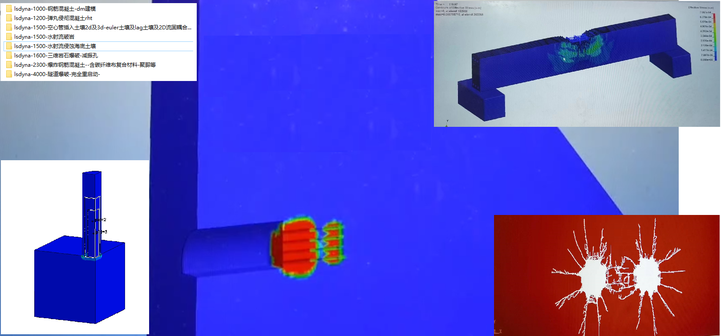最新版!Ansys 2023R1安装教程
本文摘要(由AI生成):
本文介绍了如何安装ANSYS2023R1软件,包括安装前的注意事项、安装步骤以及安装成功后的界面展示。安装过程中需要注意软件版本、文件夹路径、计算机名称等要求,并关闭杀毒软件和防火墙。安装成功后,可以启动软件进行使用。
本教程只针对交流学习之用,商业用途请联系软件厂商购买正版软件。
安装前必读注意事项:
1、根据官方说明,该版本不再支持win7及win10家庭版,这里演示系统为Windows11。
2、文件夹路径不能出现中文,计算机名称必须是英文。
3、安装关闭杀毒软件和防火墙。
下载ANSYS2023R1软件安装包,本次教程下载软件保存在桌面,解压安装包,选择【解压到 ANSYS2023(64bit)】。

打开解压后的文件夹,双击打开【Setup】文件夹。

鼠标右击【setup】选择【以管理员身份运行】。

点击【安装ANSYS License Manager】。

点击【OK】。

选择【I agree to……】,点击【下一个】。

修改路径地址中的首字符C可更改安装位置(如:将C改为D表示安装到D盘,安装文件较大,请不要安装到C盘),点击【下一个】。

点击【下一个】。

点击【下一个】。

许可证安装中……

点击【下一个】。

点击 退出

打开安装包解压后的【ANSYS2023(64bit)】文件夹,
鼠标右击【ANSYS Inc】文件夹选择【复 制】。

打开安装位置路径:D:\Program Files(若您在步骤7修改了其它磁盘,请打开对应的磁盘路径),鼠标右击空白处选择【粘贴】。

点击【替换目标中的文件】。

点击桌面任务栏中的【开始图标】,在所有应用中-点击【ANSYS License Management】文件夹-点击【ANSYS License Management Center】。

点击【Get System Hostid information】,鼠标右击“Mac Address”后的 【HOSTID】选择【复 制】。

打开安装位置路径:D:\Program Files\ANSYS Inc(若您在步骤7修改了其它磁盘,请打开对应的磁盘路径),双击打开【license】。

将文档中的【xxxxxxxxxxx】替换为复 制的【HOSTID】(如下图所示)。

替换完成后,点击右上角【X】选择【保存】。

回到步骤16打开的界面,点击【Add a Licese File】,点击【BROWSE】。

选择路径地址D:\Program Files\ANSYS Inc(若您在步骤7修改了其它磁盘,请打开对应的磁盘路径)中的【license】,点击【打开】。

点击【INSTALL LICENSE FILE】。

提示“successfully”后点击右上角【X】退出。

回到软件安装界面(步骤3打开的界面),点击【安装ANSYS产品】。

选择【I agree……】,点击【下一个】。

将路径地址中的C改为D(必须与步骤7修改字符一致,我在步骤7中将C改为了D则修改为D),点击【下一个】。

输入【localhost】,点击【下一个】。

点击【下一个】。

点击【否,跳过配置】,点击【下一个】。

点击【下一个】。

安装中……

点击【下一个】。

取消勾选【退出时启动调查】,点击【退出】。

点击【退出】。

打开安装位置路径:D:\Program Files\ANSYS Inc(若您在步骤7修改了其它磁盘,请打开对应的磁盘路径),双击打开【SolidSQUADLoaderEnabler】。

点击【是】→【确定】。

鼠标右击桌面【此电脑】选择【属性】,点击【高级系统设置】。

点击【高级】,点击【环境变量】。

①分别在用户与系统变量处点击【新建】②输入变量名【ANSYSLMD_LICENSE_FILE】,输入变量值【1055@localhost】,③点击【确定】④点击【确定】。

点击桌面任务栏中的【开始图标】,在所有应用中-点击【Ansys 2023 R1】文件夹-点击【workbench 2023R1】启动软件(您也可以选择启动ANSYS其它产品,如:APDLCFD等)。

安装成功!
打开的Workbench界面如图

打开的Mechanical界面如图